RAM piedziņu izveidošana un izmantošana logos

- 3158
- 260
- Marco Wiza
RAM diski ir loģiski glabāšanas apjomi, kas izveidoti no datora RAM. RAM ir ultra -obligējošs datu nesējs, kuru dators izmanto īslaicīgai informācijas glabāšanai tās lietošanas laikā, kas ievērojami paātrina sistēmas kopējo veiktspēju. Tā kā RAM ir tik ātrs, loģiski diski, ka mēs varam izveidot RAM, darboties vairākas reizes ātrāk pat ātrāk modernākos cietos stāvokļus un mehāniskos cietos diskus. Tas nozīmē, ka jebkurš uzdevums, ko tradicionāli ierobežo datora cietā diska ātrums, piemēram, lielu video failu pārveidošana un apstrāde vai sarežģītu datu bāzu pārvaldīšana, var gūt milzīgu veiktspējas pieaugumu, sākot no RAM diska. Bet tas nav tik vienkārši; Ir dažas galvenās atrunas, kuras jāņem vērā.

Kas ir aunu disks
Pirmkārt, RAM ir atkarīgs no enerģijas vai nestabils, kas nozīmē, ka visi Aunos saglabātie dati tiek zaudēti, kad tie izslēdzas no pārtikas. Tas ir būtisks trūkums, salīdzinot ar tradicionālajiem cietajiem stāvokļiem un mehāniskiem cietajiem diskiem, kas ir pastāvīgas uzglabāšanas iespējas. Viņi saglabā tajos reģistrētos datus, kad jauda tiek zaudēta, piemēram, kad dators izslēdzas vai kad jauda ir izslēgta. Tas nozīmē, ka viss, ko jūs uzglabājat uz RAM-diskā. Tāpēc ir svarīgi veikt biežas rezerves kopijas ar jūsu auna diska satura kopijām un vienmēr paturēt prātā, ka diska datus var zaudēt jebkurā laikā.
Otrkārt, salīdzinot ar cietvielu un mehāniskiem cietajiem diskiem, RAM ir salīdzinoši dārgs un ierobežots. Kaut arī skarbie diski var viegli sasniegt 4 TB par cenu aptuveni 0,03 USD par GB, maksimālais RAM daudzums, ko atbalsta vairums patērētāju datoru, parasti ir 32 vai 64 GB, par daudz augstāku cenu - apmēram 10 USD par gigabaitiem. Šie ierobežojumi kombinācijā ar faktu, ka jūs nevarat piešķirt visu RAM-RAM sistēmas RAM RAM, lielākajai daļai sistēmu jūsu loģiskie RAM diski būs salīdzinoši mazi, visticamāk, ne vairāk kā 8-16 GB. Tomēr, ja šie ierobežojumi ir piemēroti, neticami ātrs disks jūs sagaida.
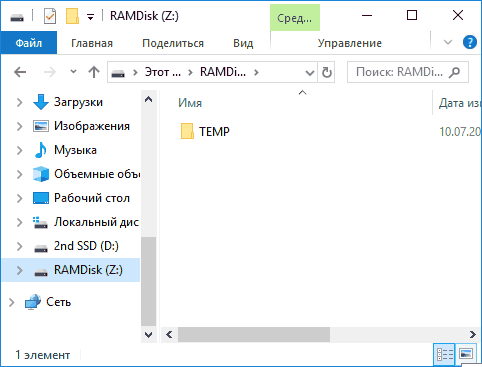
Cik lielam vajadzētu būt Ram sarkanam
Kā minēts iepriekš, pareizai darbībai jūsu datoram nepieciešama RAM, tāpēc jums būs jāizvēlas RAM RED lielums, kas apmierinās jūsu vajadzību pēc krātuves un nepieciešamību pēc datora atmiņai. Parasti, lai izmantotu sistēmu, ir saprātīgi atstāt vismaz 50% no datora RAM. Tas nozīmē, ka, ja jums ir 16 GB parastā RAM, ir vērts ierobežot savu RAM-Disk maksimālo 8 GB. Ja jums ir ļoti liels RAM daudzums (teiksim, piemēram, 64 GB), jūs varat padarīt RAM disku vairāk nekā 32 GB un vienlaikus atstāt datoram pietiekamu daudzumu RAM (52 GB Piemēram, RAM un 12 GB diski un 12 GB disks sistēmas atmiņai). Kā jūs redzēsit vēlāk, RAM disku izveidošanas un noņemšanas process ir ātrs un vienkāršs, tāpēc nevilcinieties eksperimentēt ar dažādiem izmēriem, lai atrastu optimālo līdzsvaru jūsu darba procesam un aprīkojumam.
RAM Discis izveidošanas programmas
Ir daudz programmu un komunālo pakalpojumu, kas logos var radīt RAM-disku, bet daudzām no tām ir apmaksāta komerciāla lietojumprogramma vai tās nesatur galvenās funkcijas. IMDisk - jaudīga un labākā bezmaksas iespēja. Lai arī IMDisk ietver daudzas funkcijas, piemēram, spēju uzstādīt un pārvaldīt virtuālos diskus, tā darbojas arī kā vienkāršs saskarne RAM disku konfigurēšanai un radīšanai. Lai sāktu strādāt ar programmu, lai izveidotu Ram-Rom, vispirms lejupielādējiet IMDisk un palaidiet instalēšanas programmu. Pēc noklusējuma instalētājs novieto trīs ikonas uz darbvirsmas. Kad tas ir izdarīts, palaidiet ikonu ar nosaukumu "Ramdisk iestatījumi".
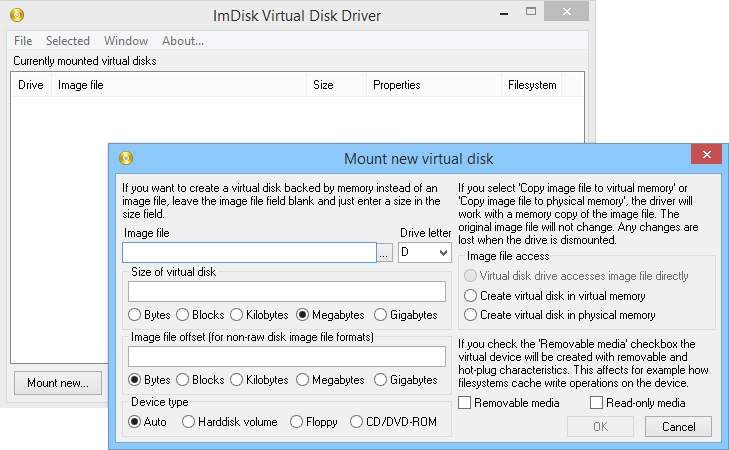
IMDisk nodrošina ērtu grafisko saskarni RAM atklāšanas iestatīšanai. Vispirms atlasiet diska izmēru. Tad jūs varat piešķirt vēstules vēstuli, kurai tiks instalēta RAM-RIM, un izvēlēties, kuru failu sistēmu vēlaties izmantot. Kā mēs jau jau minējām iepriekš, RAM diski tiek noņemti, kad jaudas zudums vai atsāknēšana. Bet jūs varat konfigurēt vienu vai vairākus RAM diskus, kas tiks automātiski izveidoti un uzstādīti Windows ielādes procesā.
Cilnē "Papildus" jūs varat iestatīt nosaukuma RAM, mainiet klastera lielumu (vairumā gadījumu jūs varat atstāt šo noklusējuma vērtību), kā arī iestatīt attēlus, lai saglabātu datus. Jūs varat norādīt disku vai mapi ar failu failiem, kas vienmēr tiks ielādēti RAM-diskā, un IMDisk šos datus kopēs katru reizi pēc restartēšanas vai enerģijas zaudēšanas. Kad visas vērtības ir instalētas, noklikšķiniet uz Labi, lai izveidotu RAM disku. Gatavs!
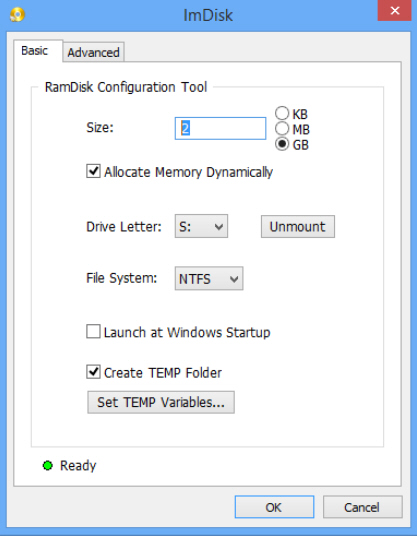
RAM diska izveidošana
Tagad, kad jūs zināt, kas ir RAM un kādas ir tās priekšrocības un trūkumi, redzēsim, kā izveidot aunu disku Windows 7 un izmantot to datorā. Mēs to darīsim ar Dataram Ramdisk programmas piemēru. Tas ļauj jums bez maksas izmantot 4 GB RAM, bet, lai izveidotu lielus apjomus, jums būs jāiegādājas apmaksāta versija. Rīks ir ļoti ērti lietojams un diezgan uzticams. Ja vēlaties izveidot lielus diskus, varat izmantot arī citus līdzīgus līdzekļus, lai izveidotu RAM attēlu, piemēram, Starwind vai SoftPerfect Ram disku.
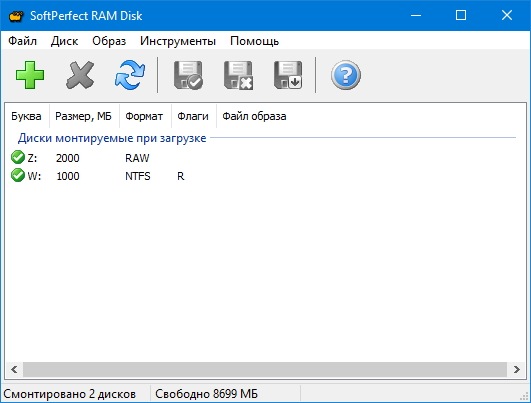
Tomēr, runājot par Windows 10 lietotāja interfeisu un veiktspēju, tie var nebūt tik uzticami kā Dataram Ramdisk.
Kā konfigurēt aunu sarkanu
Instalējiet, sākiet Dataram Ramdisk programmu un rediģējiet tās iestatījumus, lai izveidotu RAM-disku:
- Izvēlnē "Iestatījumi" atrodiet "Kad es noklikšķinu uz START", un atlasiet "Izveidot jauno tauku disku.
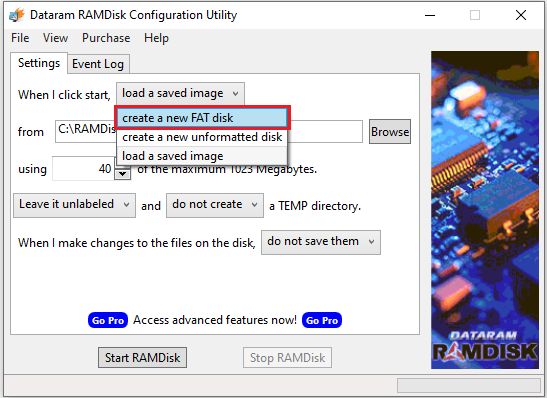
- Tieši zem iepriekšējā vienuma opcijā "izmantojot", atlasiet RAM daudzumu, kuru vēlaties izmantot kā vietu glabāšanai. Pārliecinieties, vai datora darbībai jūs atstājat pietiekamu daudzumu RAM.
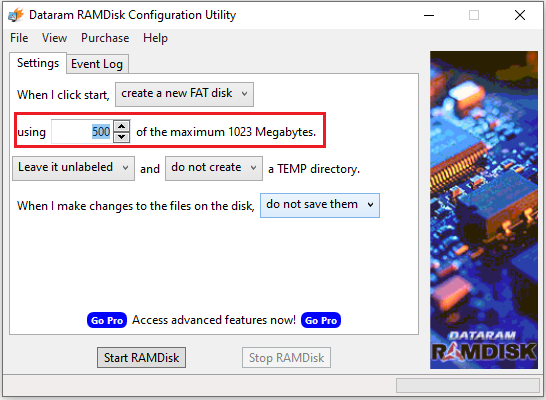
- Iespēja "Kad es veicu izmaiņas diska failos", sākuma izvēlnē atlasiet "Saglabāt tos izslēgšanas laikā", ja vēlaties pārvietot datus uz cieto disku pirms datora izslēgšanas.
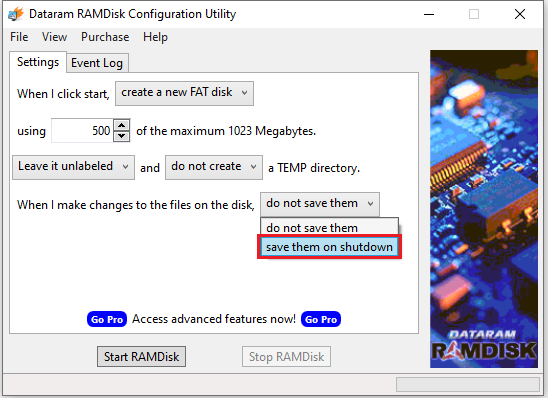
- Ja vēlaties, lai dati tiktu izdzēsti, atlasiet "Donat Saglabāt tos".
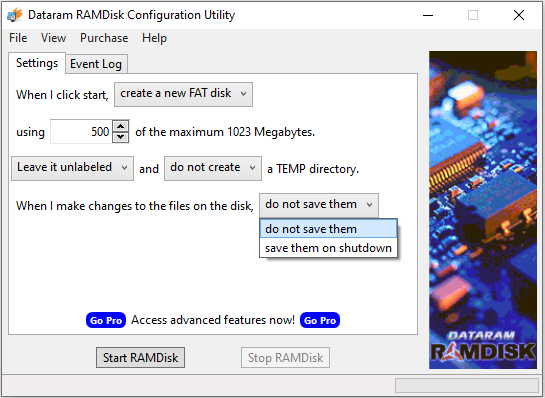
- Ja izvēlaties saglabāt tos izslēgšanas laikā, jums arī būs jānorāda vieta, kurā attēls tiks saglabāts piekļuvei vēlāk.
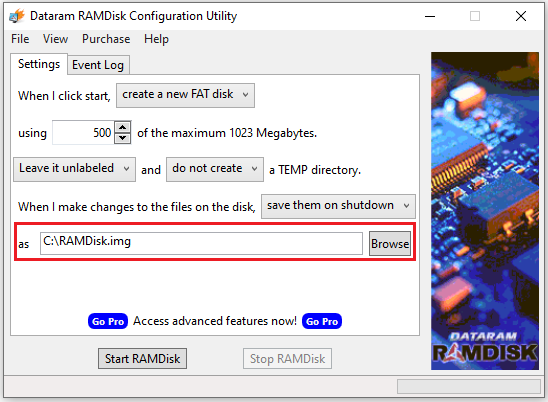
- Tagad vienkārši noklikšķiniet uz "Start Ramdisk", un jūsu auns tiks izveidots. Blakus citiem sistēmas diskiem var redzēt disku.
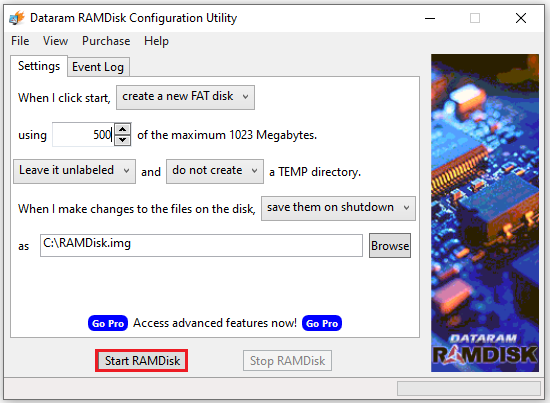
- Lai noņemtu sadaļu, palaidiet programmatūru un galvenajā logā atlasiet “Stop Disk”.
Ja izslēdzat datoru, jums būs jāsāk Dataram Ramdisk lietojumprogramma un atlasiet “Ielādēt saglabātu attēlu”, lai atlasītu un lejupielādētu saglabātos datus.
Pārsūtiet uz sistēmas mapju temperatūru
Windows pagaidu katalogi tiek saglabāti sistēmas mainīgajos failos. Vienkāršākais veids, kā atvērt konfigurācijas logu, lai pārvietotu pagaidu datus uz RAM, ir nospiest Windows+Pace uz tastatūras un atlasīt “Papildu sistēmas parametrus” atvērtā loga sānu panelī loga sānu panelī. Atrodiet cilni “Papildu” “Sistēmas rekvizītos” un noklikšķiniet uz “Vides mainīgie”. Šeit ir konfigurēti lietotāja mainīgie un sistēmas mainīgie. Temp un TMP katalogi ir pieejami rediģēšanai, kā arī lietotāja mainīgie. Tos var rediģēt, izmantojot atbilstošo pogu. Ievadiet jaunu ceļu mainīgā laukā un atstājiet mainīgā nosaukumu tā, kā tas ir. Tagad jūs varat droši izmantot datoru.
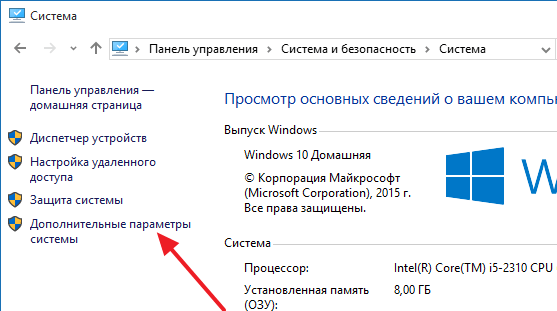
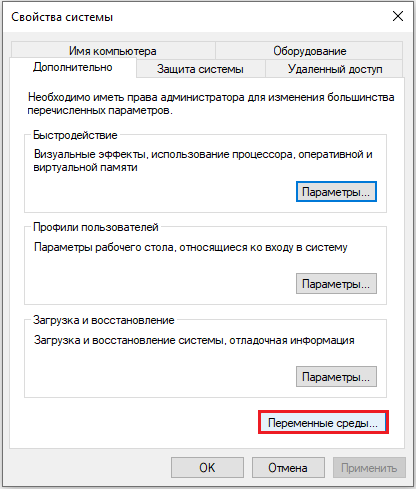
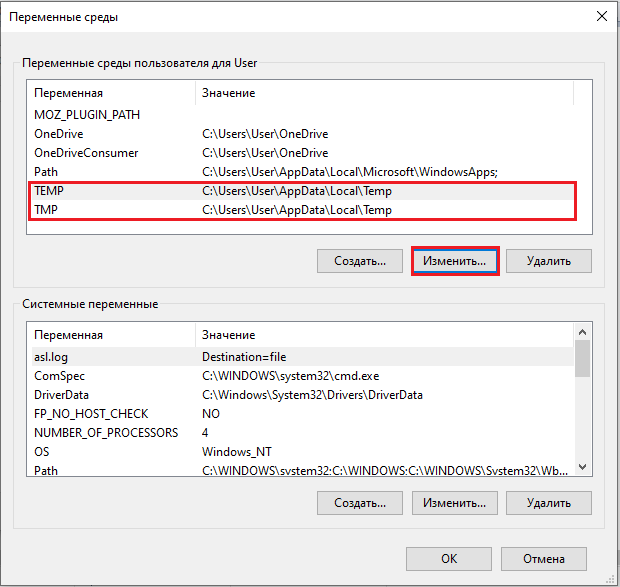
Mainīt Kesha Firefox
Atveriet Firefox tīmekļa pārlūku un ievadiet: konfigurējiet adrešu joslā. Jums jāizveido jauna nozīme Firefox. Priekš šī:
- Pēc ievadīšanas: Konfigurējiet, noklikšķiniet ar labo peles pogu galvenajā logā un atlasiet "Izveidot"-"Value".
- Kas ir kešatmiņa.Disks.Parent_directory.
- Noklikšķiniet uz tā divreiz un ievadiet direktorija ceļu, kuru Firefox izmantos savai kešatmiņā, piemēram, F: \ kešatmiņā.
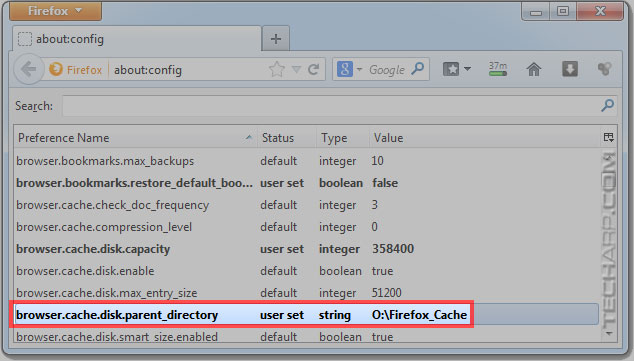
Internet Explorer Cache
Atveriet Microsoft Internet Explorer un noklikšķiniet uz "Pakalpojums"-"Novērotāja rekvizīti". Interneta parametri ir pieejami arī Windows vadības panelī. Noklikšķiniet uz "Iestatījumi" blakus ģenerāldirektorāta skatīšanās vēsturei un pagrieziet mapi nākamajā logā, lai starpposma mapi pārvietotu uz disku. Ir vēl viena priekšrocība, izmantojot diska vietu kešatmiņā. Kad darbs ir pabeigts, disks tiek automātiski notīrīts, kas padara neiespējamu šo kešatmiņas failu atjaunošanu.
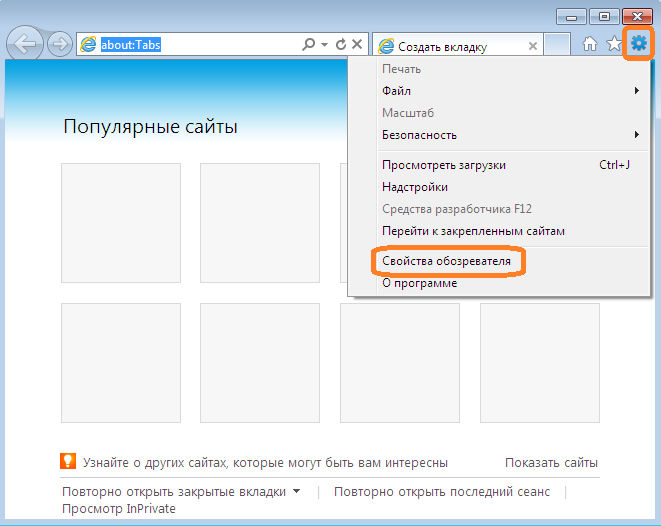
Citas RAM piedziņas priekšrocības
Ja programmai ir nepieciešams laiks lejupielādei, ātrākai sākšanai varat to pārvietot uz Ram-Rom. Video/attēlu/audio pārveidotāji un redaktori RAM parasti darbojas ātrāk. Ja jūs aktīvi izmantojat šādu programmu, pārvietošanās uz RAM paātrinās darbu vairākas reizes. Ja jums jāstrādā ar divām mapēm un bieži pārsūtiet failus un dokumentus starp tām, viņi palīdzēs tos pārvietot uz RAM. Šeit varat arī novietot neuzticamu programmu/failu, un visi tā dati tiks izdzēsti, kad darbs būs pabeigts. Ļoti efektīvs drošības pasākums. Un, protams, ja ārkārtas gadījumā jums ir nepieciešams vairāk vietas, jūs varat pārveidot RAM par pagaidu vietu datu glabāšanai. Protams, tas nav visuzticamākais cietā diska nomaiņa, bet izmisīgajiem laikiem nepieciešami izmisīgi pasākumi.
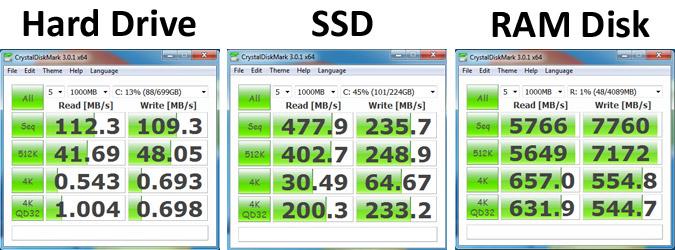
Salīdzinošais tests lasīšanas ātrumam no RAM-disk, SSD-disk un HDD diska
Produktivitātes pieaugums
RAM samazinās programmas iekraušanas laiku un neko vairāk. Tomēr, ja jūsu izmantotajai programmai ir nepieciešama aktīva ierakstīšanas vai lasīšanas dati no vietējās krātuves, tā darbosies ātrāk. Piemēram, video pārveidotājs ātri saglabās konvertēto video RAM diskdzinī, salīdzinot ar noklusējuma krātuvi. Attēlu rediģēšanas programmatūra (vai līdzīga programmatūra), kas saglabā izmaiņas reālā laikā (vai automātiski), arī ātrāk darbosies RAM diskdzinī. Protams, ja datus pārvietojat no mapes uz RAM, tā apstrāde būs ļoti ātra.
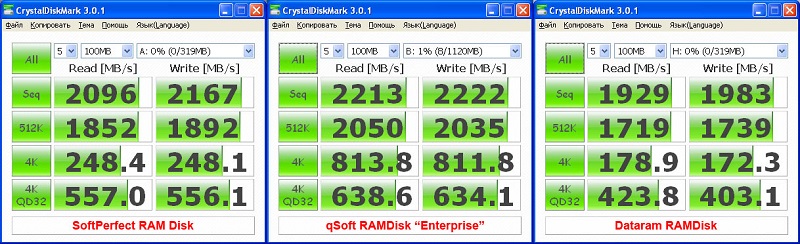
Programmu salīdzinājums SoftPerfect Ram diska, QSOFT Ramdisk Enterprise un Dataram Ramdisk izveidošanai
Pārbaude
Mēs ne tikai vēlējāmies izmērīt RAM-diska veiktspēju, bet arī salīdzināt to ar biežākām uzglabāšanas tehnoloģijām. Šiem testiem mēs salīdzinām 8-gigabaitu Ram-Ram ar iekšējo SATA III Samsung 830 SSD un RAID 5 masāžu, kas sastāv no trim Rietumu digitālajiem melnajiem 2 TB cietajiem diskiem. Mūsu testa dators ir 3,57 MHz I7 3770K sistēma ar kopējo atmiņu 16 GB ar frekvenci 1866 MHz. Visi testi tika veikti ar 64 bitu Crystaldmark versiju, strādājot operētājsistēmā Windows 8.Viens.
Ar maksimālu konsekventu rādījumu 6,9 gigabaiti sekundē, RAM-disks ir par aptuveni 1701 procentiem ātrāks nekā Samsung 830 SSD. Ierakstīšanas ātrums viss kļūst vēl labāk. RAM nodrošina 10 gigabaitus sekundē gan, kopējot mazus, gan lielus failus.
Pēc tam, kad esat pabeidzis RAM-diska izmantošanu, varat to izdzēst, atgriežoties IMDisk lietojumprogrammā un noklikšķinot uz “Atvienot” galveno “cilni”. Ja jums ir dati par disku, IMDisk jums piedāvās saglabāt attēlu, lai jūs varētu ātri to atjaunot, lai savienotu disku. Pateicoties BEZMAKSAS IMDISK UTILITĀTES Ultra -Augstam iestatījumam, ikviens var izbaudīt eksperimentus ar šo brīnišķīgo funkciju. Tikai neaizmirstiet atcerēties rezervācijas un nekad neuzglabāt datus RAM diskā, kuru nevarat zaudēt.
- « Kioska režīma iestatīšana operētājsistēmā Windows
- Programmu uzsākšanas aizliegums Windows -Build -in un Trešās daļas fondu pārskats »

